在工作当中经常用到的办公软件就是word,今天Macdown小编为大家分享Word制作表格超实用技巧,也是新手制表必备知识,不会的朋友可以来学习一下。
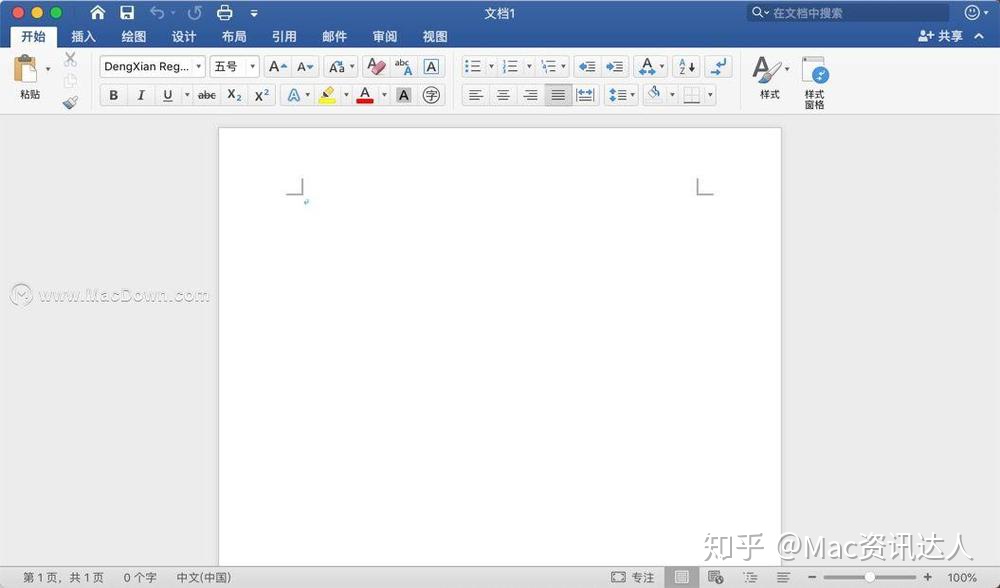
1 在Word文档中点击上面的插入菜单,接下来在在工具栏上找到并点击表格按钮
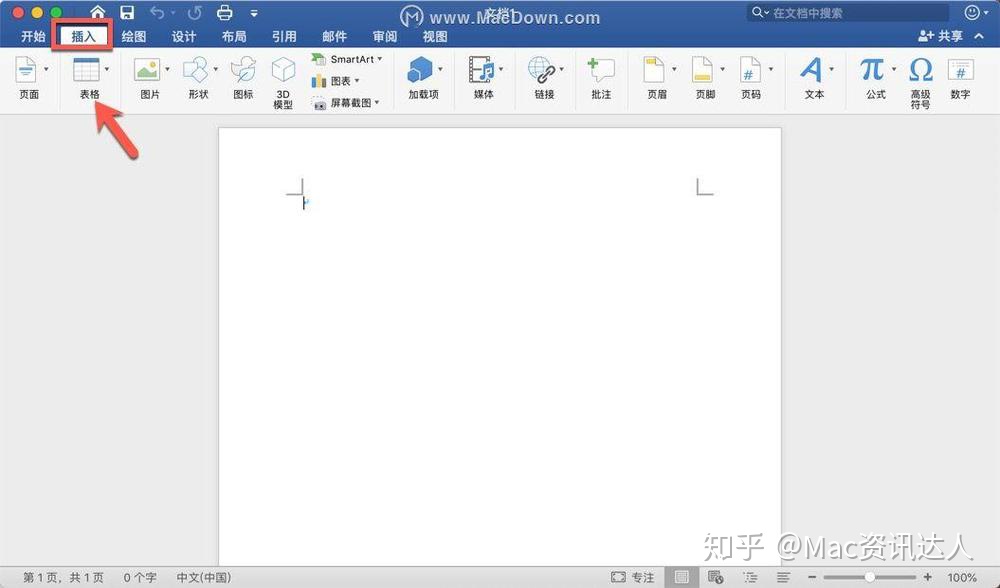
2 在弹出的下拉菜单中直接用鼠标来选取表格的行列数,到自己需要的样式。
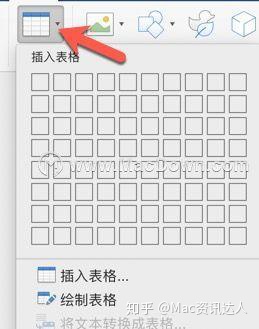
3 这样就可以方便的制作出一个简单的小表格了。
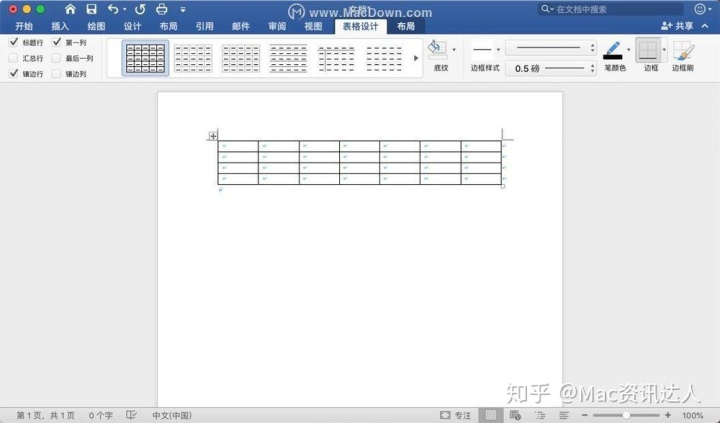
Word制作规则大表格:
1上面的方便可以制作一些简单规则的小表格,如果数据比较多,需要一个大表格,这种方便就不太方便了。这时同样要点击插入菜单,同样在工具栏上点击表格按钮,在弹出下拉菜单中选择插入表格菜单项,
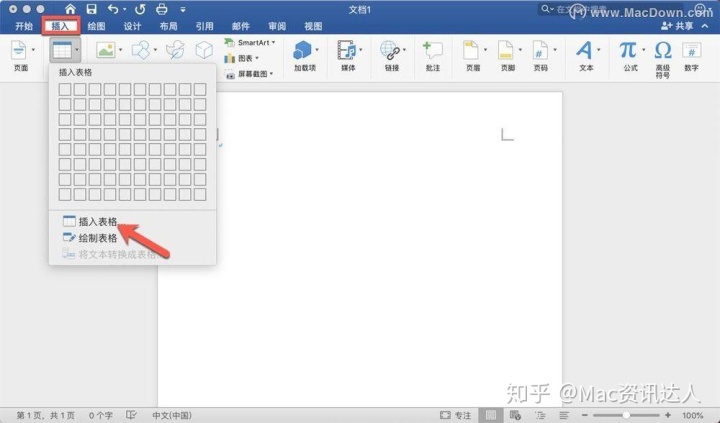
2 接着在弹出表格窗口中输入表格的行数与列数,这个可以根据自己的需要输入就可以了,需要多少行,多少列,输入后点击确定按钮,就可以马上生成一个大表格。
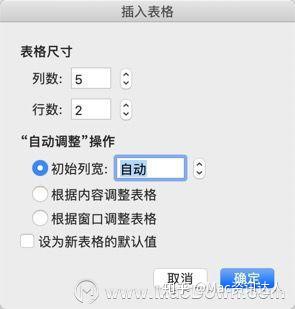
Word制作不规则表格:
1下面来看一下制作不规则表格的方法吧,同样点击Word应用上面的插入菜单,接下来点击工具栏上的表格按钮,在弹出菜单中选择绘制表格菜单项
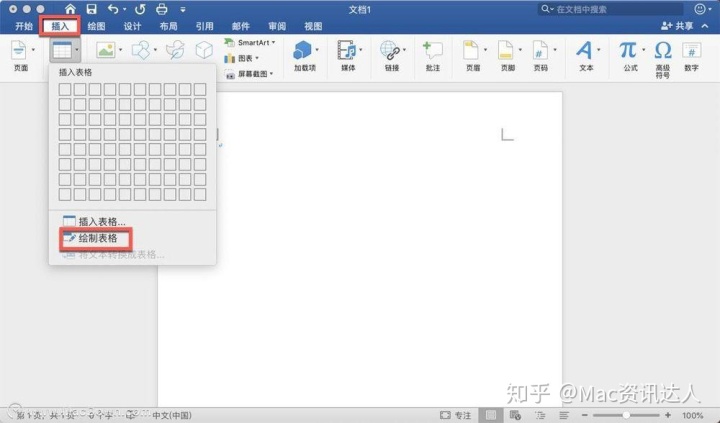
2 接下来在Word文档中点击鼠标,来绘制自己的表格就可以了,这样可以生成任何样式的表格,只需要自己绘制即可。
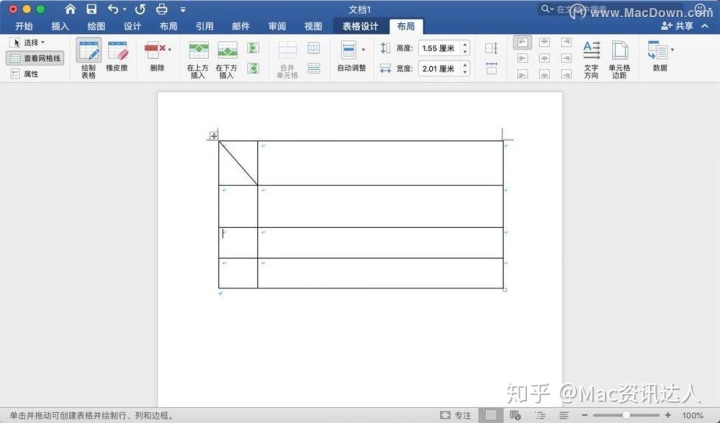
在Word制作表格的时候,一般可以根据情况,选择三者之一,或是三个方法可以一起使用,制作出自己满意的表格。本次Word制作表格教程就介绍到这里,希望对您有所帮助!关注macdown.com,分享更多软件,阅读更多实用教程!




















 2万+
2万+











 被折叠的 条评论
为什么被折叠?
被折叠的 条评论
为什么被折叠?








